編輯:關於Android編程
最近我家的Wi-Fi好像接入很多不明來歷的Android設備,可是進入路由器查看後,都是類似“androidXXXXX”的設備顯示的,我也分不清到底哪些是自家設備,哪些是別人的設備。有沒有什麼方法可以標示屬於自己的設備?
【解題思路】
Android設備連接到Wi-Fi顯示的名稱是由net.hostname指定的,因此要更改顯示的名稱就需要對net.hostname默認的名稱進行手動的更改。更改操作可以借助ADB命令完成。
【解題方法】
首先保證設備已經ROOT,然後到http://tinyurl.com/k99vl8o下載ADB驅動,下載後將其解壓到K:\adb備用。接著將Android設備和PC連接,在手機上依次進入“設置→應用程序→開發, 勾選其中的“USB調試”(圖1)。
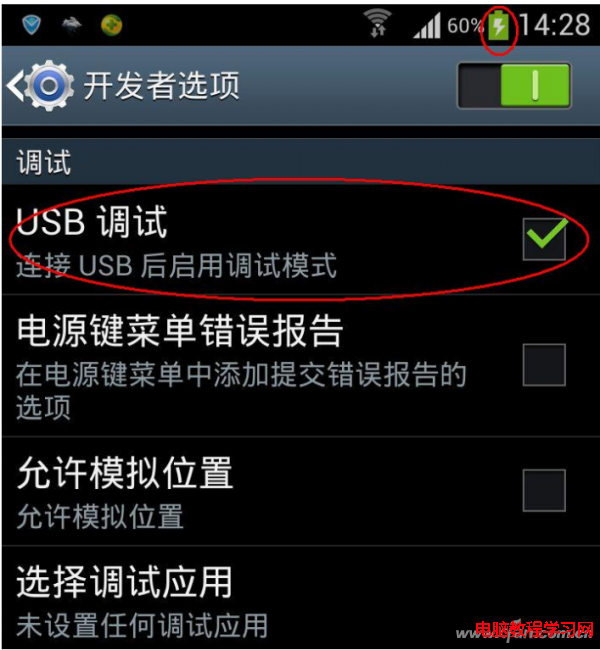
圖1 啟用Android設備的USB調試
打開資源管理器,運行“K:\adbexe\adb\ Command Prompt”,在打開的命令提示符中輸入執行命令“adb devices”,查看平板和PC連接是否正常,如果已經顯示連接設備則表示正常連接。輸入執行命令“getprop net.hostname?”可以查看當前設備的默認名稱,大多是“android-XXX的形式,這也是Android設備連接到Wi-Fi後顯示的默認名稱(圖2)。
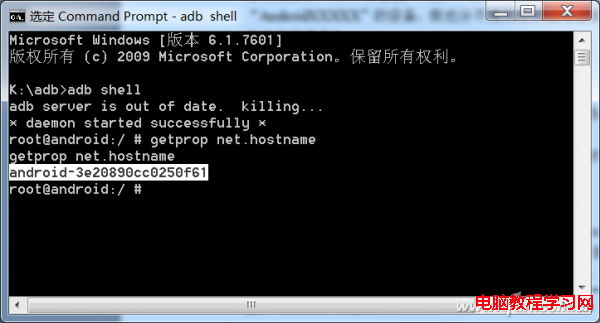
圖2 查看當前設備的默認名稱
如果要對其進行重命名,繼續在命令提示符下執行以下命令:
Su
setprop net.hostname myandroid
其中myandroid為需要定義的名稱,支持中文命名如可以定義為“我的平板”,但是有些路由器可能無法識別(會變成亂碼顯示,所以最好用英文)。現在斷開Android平板的連接,然後進入路由器設置界面,切換到“DHCP服務器→客戶端列表”,可以看到原來Android平板名稱已經變為“我的平板”,這樣查看起來是不是一目了然了呢(圖3)。
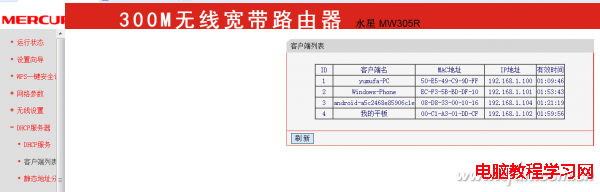
圖3 更改名稱後的顯示效果
小提示:
如果要更改電腦連接的名稱,則要進入“控制面板→系統和安全→系統→系統高級設置”,在打開的窗口切換到“計算機名”,然後進行更改,重啟後更改生效。如果要更該藍牙連接是顯示的名稱,則可以進入藍牙設置裡進行更改。
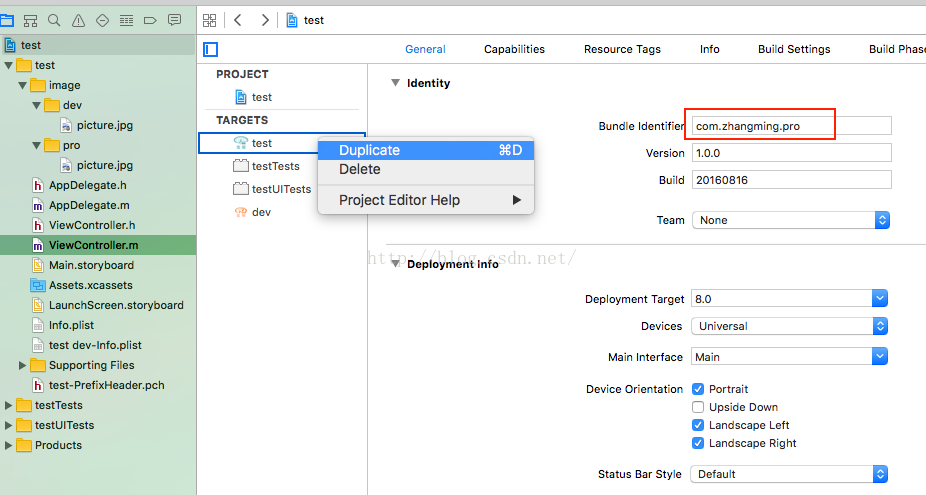 使用Xcode的Targets進行多版本構建
使用Xcode的Targets進行多版本構建
通常,我們在開發過程中,總是需要兩套以上的環境進行測試、生產發布。如果只是簡簡單單的進行一個API的切換,那麼只是進行不同的宏定義即可,但是要求應用的不同版本將使用相同的
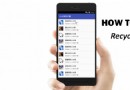 Android使用RecyclerView實現自定義列表、點擊事件以及下拉刷新
Android使用RecyclerView實現自定義列表、點擊事件以及下拉刷新
Android使用RecyclerView1. 什麼是RecyclerViewRecyclerView 是 Android-support-v7-21 版本中新增的一個
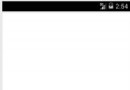 Android自定義組合控件(一)
Android自定義組合控件(一)
最近參加濟南一分享會,感受頗深,也很欣賞大神們的分享精神,好東西大家一起分享 不能做只會搬磚的碼農,要成為一個真正的程序員,當然我是媛,程序員分為三類,初級程序員,中級程
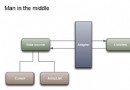 淺析Android之Adapter用法總結
淺析Android之Adapter用法總結
1.概念 Adapter是連接後端數據和前端顯示的適配器接口,是數據和UI(View)之間一個重要的紐帶。在常見的View(ListView,GridView)